Logic Pro Xユーザガイド
- ようこそ
-
- 概要
-
- リージョンの概要
- リージョンを選択する
- リージョンの一部を選択する
- リージョンをカット、コピー、およびペーストする
- リージョンを移動する
- ギャップを追加する/取り除く
- リージョンの再生をディレイする
- リージョンをループさせる
- リージョンを繰り返す
- リージョンのサイズを変更する
- リージョンをミュートする/ソロにする
- リージョンをタイムストレッチする
- リージョンを分割する
- MIDIリージョンをデミックスする
- リージョンを結合する
- トラック領域でリージョンを作成する
- トラック領域でオーディオリージョンをノーマライズする
- MIDIリージョンのエイリアスを作成する
- オーディオリージョンのクローンを作成する
- リージョンの色を変更する
- オーディオリージョンをサンプラーのサンプルゾーンに変換する
- リージョン名を変更する
- リージョンを削除する
-
- Smart Controlの概要
- マスターエフェクトのSmart Controlを表示する
- Smart Controlのレイアウトを選択する
- MIDIコントローラの自動割り当て
- スクリーンコントロールを自動的にマップする
- スクリーンコントロールをマップする
- マッピングパラメータを編集する
- パラメータ・マッピング・グラフを使用する
- スクリーンコントロールのプラグインウインドウを開く
- スクリーンコントロールの名前を変更する
- アーティキュレーションIDを使ってアーティキュレーションを変更する
- ハードウェアコントロールをスクリーンコントロールにアサインする
- Logic ProでSmart Controlの編集内容と保存されている設定を比較する
- アルペジエータを使う
- スクリーンコントロールの動きを自動化する
-
- 概要
- ノートを追加する
- スコアエディタでオートメーションを使う
-
- 譜表スタイルの概要
- トラックに譜表スタイルを割り当てる
- 譜表スタイルウインドウ
- 譜表スタイルを作成する/複製する
- 譜表スタイルを編集する
- 譜表と声部を編集する/パラメータを割り当てる
- Logic Proの譜表スタイルウインドウで譜表または声部を追加する/削除する
- Logic Proの譜表スタイルウインドウで譜表または声部をコピーする
- プロジェクト間で譜表スタイルをコピーする
- 譜表スタイルを削除する
- 声部と譜表に音符を割り当てる
- 多声部のパートを別々の譜表に表示する
- スコア記号の割り当てを変更する
- 譜表をまたいで音符を連桁にする
- ドラム記譜用にマッピングされた譜表スタイルを使う
- 定義済みの譜表スタイル
- スコアを共有する
- Touch Barのショートカット
-
- エフェクトについての説明
-
- MIDIプラグインを使う
- Modifier MIDIプラグインのコントロール
- Note Repeater MIDIプラグインのコントロール
- Randomizer MIDIプラグインのコントロール
-
- Scripter MIDIプラグインを使う
- スクリプトエディタを使う
- Scripter APIの概要
- MIDI処理関数の概要
- HandleMIDI関数
- ProcessMIDI関数
- GetParameter関数
- SetParameter関数
- ParameterChanged関数
- Reset関数
- JavaScriptオブジェクトの概要
- JavaScript Eventオブジェクトを使う
- JavaScript TimingInfoオブジェクトを使う
- Traceオブジェクトを使う
- MIDIイベントのbeatPosプロパティを使う
- JavaScript MIDIオブジェクトを使う
- Scripterのコントロールを作成する
- Transposer MIDIプラグインのコントロール
-
- 内蔵の音源についての説明
- 用語集

Logic Proのトラック領域でリージョンをループさせる
リージョンをループさせて繰り返し再生することで、トラック領域の任意の時間に合わせてリージョンを拡張できます。プロジェクトを再生すると、リージョンは拡張(ループ)した回数だけ繰り返されます。
サイズを変更したリージョンをループさせることもできます。サイズ変更したリージョンをループさせた場合、プロジェクトを再生すると、リージョンのうち画面に表示される部分のみが繰り返されます。リージョンを長くして無音部分を挿入すると、ループしたときに無音部分も一緒に繰り返されます。
リージョンをループさせる
Logic Proで、リージョンの右上隅にポインタを置きます。
ポインタがループポインタに変わります。
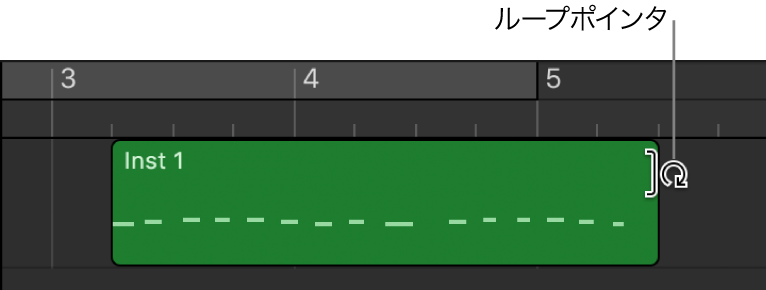
再生を止める位置までリージョンの右端をドラッグします。
リージョンの端をドラッグすると、リージョンの一番上と一番下に切り込みが表示され、繰り返しの開始位置と終了位置を示します。
注記: トラック領域にトラック・オートメーション・カーブが表示されているとき、リージョンの端にポインタを置いてもループポインタが表示されないことがあります。その場合は、Optionキーを押しながら右上隅にポインタを置くと、リージョンをループさせることができます。
リージョンを継続的にループさせる
Logic Proでリージョンを選択し、リージョンインスペクタの「ループ」チェックボックスを選択します。

トラックにある次のリージョンの開始位置またはプロジェクトの終了位置まで、リージョンがループし続けます。「ループ」チェックボックスの選択を解除するか、もう一度Lキーを押すとリージョンのループを解除できます。
注記: 「ループ」パラメータの選択を解除すると、手動で設定したループ範囲がリセットされます。次回に「ループ」パラメータを使用する際、リージョンは同じトラック上にある別のリージョンに達するか、プロジェクト(またはフォルダ)の終わりに来るまでループされます。

ループをエイリアスまたはクローンに変換する
Logic Proで、変換元のリージョンを選択し、「編集」>「変換」>「MIDIループをエイリアスに」と選択します(または「MIDIループをエイリアスに変換」キーコマンドを使います)。
ソフトウェア音源のループリピートは、エイリアスに変換されます。オーディオのループリピートは、クローンのオーディオリージョンに変換されます。したがってオリジナルのリージョンの長さを変更すると、エイリアスおよびクローンしたリージョンすべてに影響があります。エイリアスとクローンリージョンについては、Logic Proのトラック領域でMIDIエイリアスを作成するとLogic Proのトラック領域でオーディオリージョンのクローンを作成するを参照してください。